페이지 목록:
컴퓨터가 느리게 실행되고 디스크 공간이 부족하며 부팅하는 데 시간이 오래 걸리면 더 큰 HDD나 더 빠른 SSD로 하드 디스크를 업그레이드해야 합니다. 물론 예산이 넉넉하다면 내구성과 속도, 신뢰성이 뛰어난 SSD가 더 나은 선택이다. Windows OS, 데이터, 애플리케이션 및 기존 HDD에서 새로운 SSD로 원하는 모든 것을 마이그레이션하기 위해 EaseUS Disk Copy는 원활한 전송을 위한 필수 디스크 복제 도구입니다.

HDD를 SSD에 복제하려면 9단계를 따르십시오.
1단계. 중요 데이터 백업
복제를 시작하기 전에 HDD의 중요한 데이터를 외장 드라이브나 클라우드 저장소에 백업하는 것이 중요합니다.
2단계. 복제 소프트웨어 선택
무료 및 유료 복제 소프트웨어가 많이 있습니다. 인기 있는 옵션으로는 Clonezilla 및 EaseUS Disk Copy가 있습니다. 이 가이드는 EaseUS Disk Copy 사용을 기반으로 하므로 다운로드 버튼을 클릭하기만 하면 나머지 복제 프로세스를 진행할 수 있습니다.
3단계. SSD 연결(SATA SSD 및 M.2 SSD)
USB 어댑터 또는 외부 인클로저를 사용하여 새 SSD를 컴퓨터에 연결합니다. 컴퓨터에서 인식되는지 확인하십시오.
그림 1. SATA SSD 연결

그림 2. M.2 SSD 연결
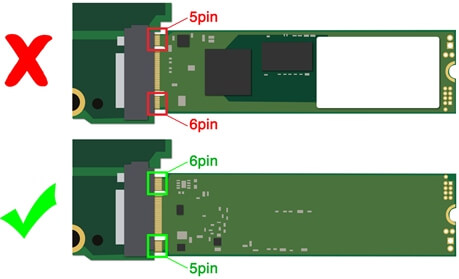
4단계. 복제 소프트웨어 열기
복제 소프트웨어를 실행하고 HDD를 SSD에 복제하는 옵션을 선택합니다.

5단계. 소스 및 대상 드라이브 선택
HDD를 소스 드라이브로 선택하고 SSD를 대상 드라이브로 선택하십시오.

6단계. 복제 프로세스 시작
복제 프로세스를 시작하고 완료될 때까지 기다립니다. 이 프로세스는 HDD의 크기에 따라 다소 시간이 걸릴 수 있습니다.

7단계. 복제된 데이터 확인
복제가 완료되면 모든 데이터가 SSD로 성공적으로 전송되었는지 확인하십시오.
8단계. 드라이브 교체
컴퓨터를 종료하고 기존 HDD를 새 SSD로 교체합니다. HDD를 분리하고 SSD만 연결하십시오.
9단계. 컴퓨터 부팅
컴퓨터 전원을 켜고 제대로 부팅되는지 확인하십시오. 그렇다면 축하합니다! HDD를 SSD에 성공적으로 복제했습니다.
메모: SSD가 HDD보다 작은 경우 SSD에 복제하기 전에 HDD에서 일부 파일을 삭제해야 할 수 있습니다. 또한 일부 복제 소프트웨어에서는 파티션 크기를 수동으로 조정해야 할 수도 있습니다.
다음 단계를 따르면 Disk Copy를 사용하여 HDD를 SSD에 성공적으로 복제할 수 있습니다. 그러나 시스템을 크게 변경하기 전에 항상 하드 드라이브 데이터를 백업하는 것이 좋습니다.
이 페이지가 도움이 되었나요?

EaseUS Disk Copy
EaseUS Disk Copy는 사용하기 매우 쉽고 잘 설계된 HDD/SSD 복제 및 마이그레이션 도구입니다. 또는, 기존 시스템 디스크를 새로운 디스크(또는 새로 설치된 SSD 드라이브)로 빠르고 쉽게 마이그레이션해주는 효율적인 도구입니다.
-
EaseUS Data Recovery Wizard는 강력한 시스템 복구 소프트웨어로, 실수로 삭제한 파일, 악성 소프트웨어로 인해 잃어버린 파일 또는 전체 하드 드라이브 파티션을 복구할 수 있도록 설계되었습니다.
더 보기 -
이전보다 데이터 복구가 어려워진 현재의 고급 디스크 기술 때문에 완벽하지는 않지만, 우리가 본 것 중에서 EaseUS Data Recovery Wizard는 최고입니다.
더 보기 -
EaseUS Data Recovery Wizard Pro는 시장에서 최고로 평가되는 데이터 복구 소프트웨어 프로그램 중 하나로 알려져 있습니다. 파티션 복구, 포맷된 드라이브 복원, 손상된 파일 수리 등과 같은 고급 기능을 제공하고 있습니다.
더 보기
관련 인기글
-
![author icon]() Yvette/Apr 17, 2025
Yvette/Apr 17, 2025 -
여러 파티션이 있는 하드 드라이브를 복제하는 가장 좋은 방법
![author icon]() Yvette/Apr 17, 2025
Yvette/Apr 17, 2025 -
![author icon]() Lily/Apr 17, 2025
Lily/Apr 17, 2025 -
Crucial SSD 마이그레이션 | HDD를 Crucial SSD로 복제하는 방법
![author icon]() Sue/Apr 17, 2025
Sue/Apr 17, 2025




